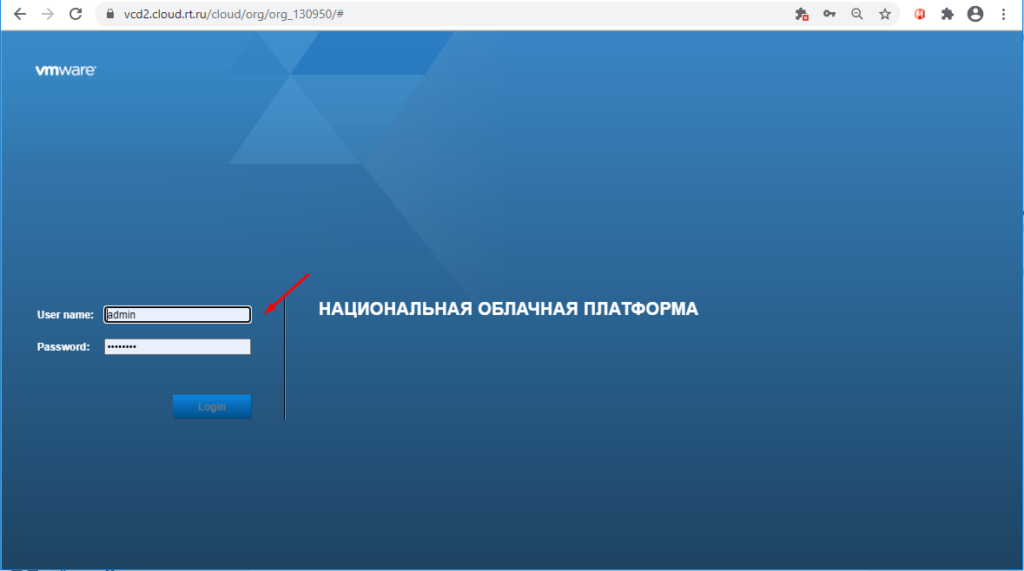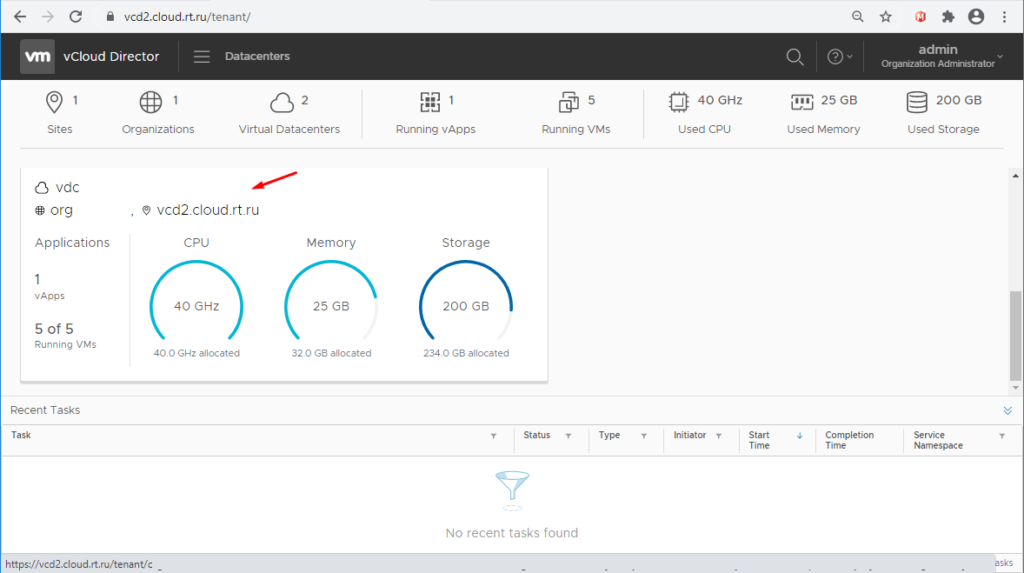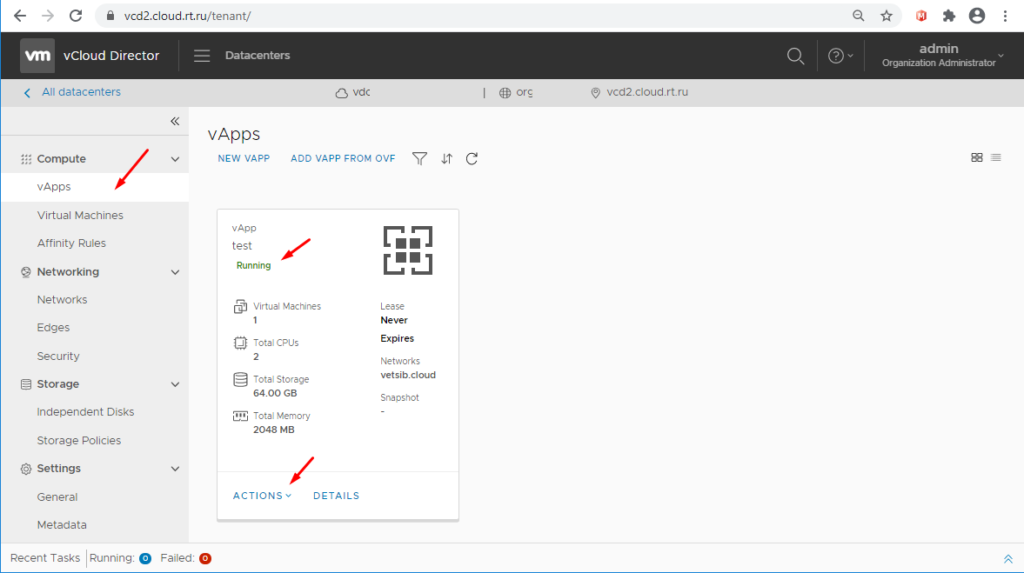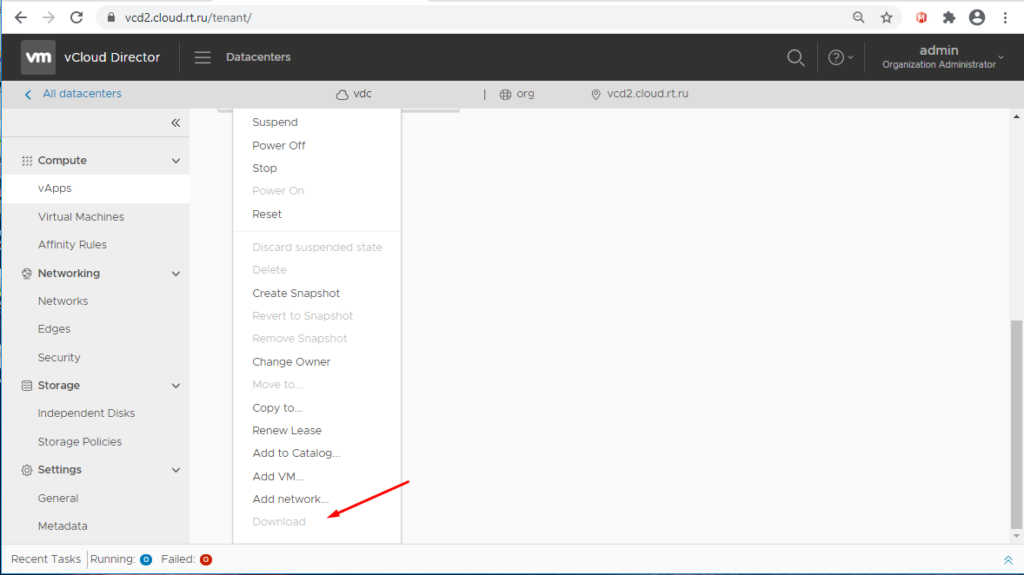Как сделать экспорт виртуальных машин из облака Ростелеком
Я уже на раз говорил о том что виртуализация сейчас популярна как не когда раньше. Если раньше все старались купить и настроить свой собственный сервер то сейчас все стараются переехать в облако. Это дает очень много преимуществ. Первое и наверно самое главное это надежность. Ни кто не сможет организовать локальный виртуальный сервер такой же надежности как и облачный от Ростелеком. Во первых для нужны средства и не малые, ну и специалисты. Во-вторых это дешевле. И в третьих намного удобней, как с точки администрирования так и доступности. Но все же иногда необходимо перенести виртуальную машину на локальный сервер или в другое облако. Давайте посмотрим как экспортировать витртуальную машину из облака Ростелеком.
У Ростелеком виртуализация настроена VMware ESXi. О том как сделать экспорт и импорт виртуальных машин на локальных серверах я уже рассказывал рекомендую ознакомиться.
Миграция виртуальных машин из облака
И так вам необходимо перенести виртуальную машину, сделать экспорт. Есть три известных мне варианта.
Способ 1
Через личный кабинет.
https://vcd2.cloud.rt.ru/cloud/
Проходим аторизацию.
Далее переходим в раздел «My Cloud» и выбираем контейнеры «vApps». Откроется список ваших серверов. Перед тем как сделать экспорт виртуальную машину необходимо выключить.
И самое главное каждая ваша виртуальная машину должны быть в отдельном контейнере vApps. Иначе для экспорта придется выключить все машину которые находятся в одном vApps.
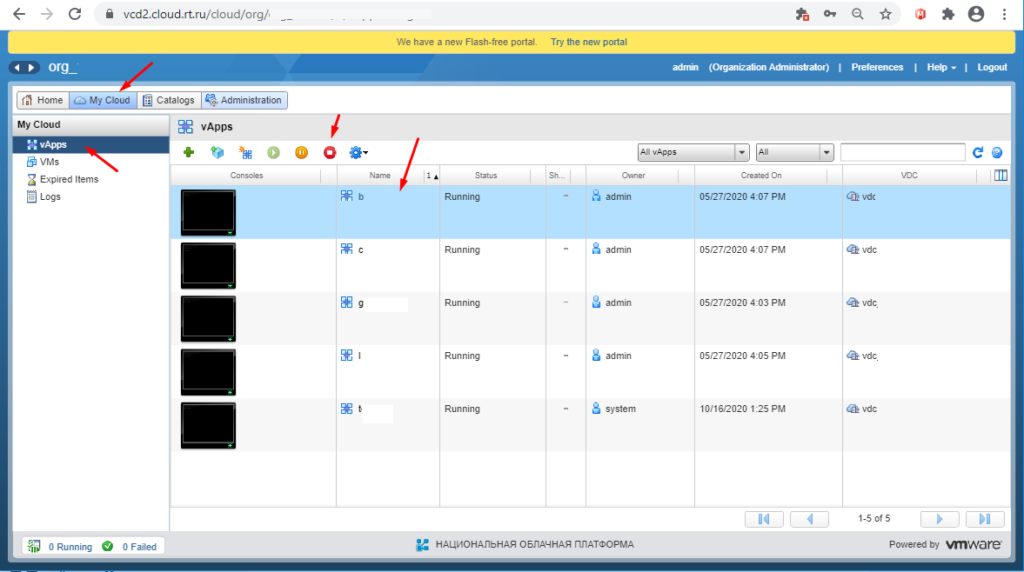
Кликаем на нужном сервере ПКМ и выбираем «Download». Дальше произойдет скачивание в формате OVF.
Если честно сколько раз я не пробовал скачать таким способом виртуальную машину у меня не удалось. При загрузке появлялась ошибка!
Спосбо 2
После общения с технической поддержкой мне посоветовали воспользоваться клиент html-5. Не знаю почему они его так назвали.
https://vcd2.cloud.rt.ru/login/
Выбираем свое облако.
Дальше так же переходим в раздел контейнеров «vApps», останавливаем виртуальную машину и кликаем «Actions».
В списке выбираем скачать «Download».
Это вариант также не сработал машина загрузилась но на отрез отказалась куда либо импортироваться.
Способ 3
Написать заявку в службу технической поддержки и попрасить сделать образ необходимой виртуальной машины.
Адрес — service@rt.ru
На удивление очень адекватная поддержка отвечают быстро и помогают.
За это Ростелекому большой ПЛЮС
Пишем письмо с просьбой помочь с экспортом виртуальной машины. Только сразу просите образ в формате OFV а не OVA. Это универсальный формат для виртуальный машин он не всегда работает. Так как поддержка круглосуточная они могут сделать это в любое удобное время например ночью, когда ваш сервер не используется.
Остается только импортировать образ на другой сервер.